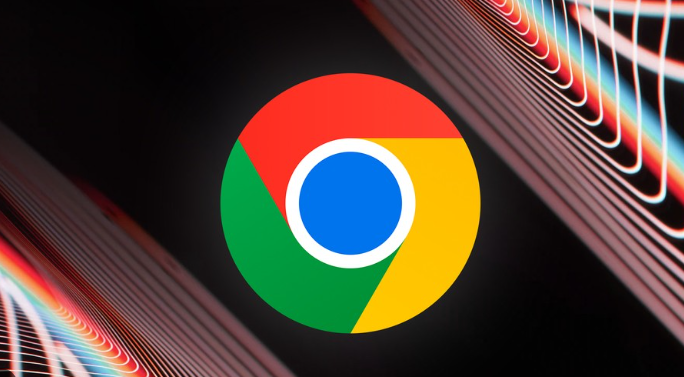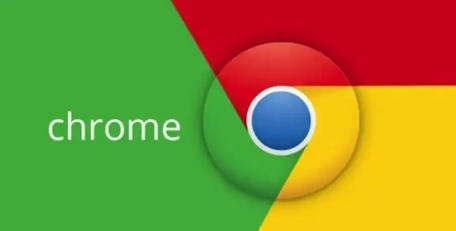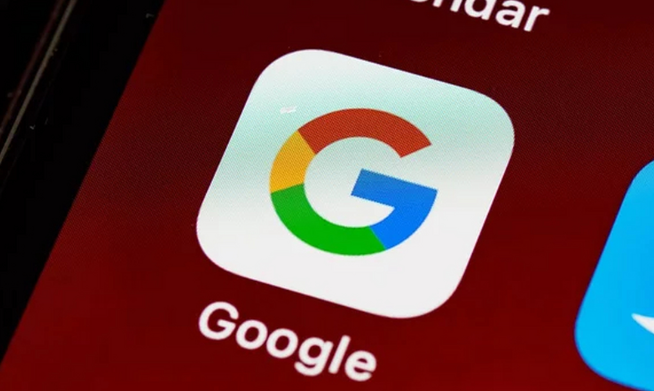Google浏览器下载安装包跨版本升级操作指南

一、准备工作
1. 备份重要数据:虽然Chrome的升级通常不会影响用户数据,但为防止意外情况,建议提前备份浏览器的书签、密码、历史记录等重要数据。可以通过Chrome的同步功能将数据上传至Google账户,或者使用第三方备份工具进行本地备份。
2. 确认系统兼容性:在升级前,需确保你的操作系统满足目标升级版本的要求。例如,某些较新的Chrome版本可能要求特定版本的Windows、MacOS或Linux系统。你可以访问Google官方的Chrome系统要求页面查看详细信息。
3. 关闭浏览器及相关进程:在开始升级操作前,先关闭正在运行的Chrome浏览器以及相关的后台进程,以避免升级过程中出现冲突或文件占用的情况。
二、下载目标版本安装包
1. 访问官网:打开电脑或移动设备上已有的浏览器,在地址栏输入https://www.google.com/intl/zh-CN/chrome/ ,进入谷歌Chrome浏览器官方下载页面。
2. 选择目标版本:页面会自动检测你的设备类型和操作系统,但你也可以手动选择。对于Windows系统,有不同位数的版本可供选择;Mac用户需选择与自己系统版本兼容的Chrome版本;Linux用户也能在官网找到对应的安装包。如果你需要特定的旧版本,可能需要在官网的相关页面或通过其他可靠渠道查找历史版本下载链接。不过从非官方渠道下载旧版本可能存在安全风险,需谨慎操作。
3. 下载安装包:点击对应的“下载Chrome”按钮,浏览器会开始下载安装文件。如果是Windows系统,下载的文件通常是.exe格式;Mac系统则是.dmg格式;Linux系统可能是.deb、.rpm等格式,具体取决于你的Linux发行版。
三、安装目标版本
1. Windows系统:找到下载的.exe安装文件,双击运行它。按照安装向导的提示进行操作,可以选择默认的安装路径,也可以自定义安装位置。在安装过程中,可能会提示你是否要导入其他浏览器的数据,如书签、密码等,根据个人需求进行选择。
2. Mac系统:双击下载的.dmg文件,然后将Chrome图标拖动到“Applications”文件夹中完成安装。
3. Linux系统:对于.deb格式的安装包,在终端中使用`sudo dpkg -i [文件名].deb`命令进行安装;对于.rpm格式的安装包,使用`sudo rpm -ivh [文件名].rpm`命令安装。安装完成后,可能需要在终端中输入`google-chrome`命令来启动浏览器并进行一些初始设置。
四、验证升级结果
1. 检查版本号:打开新安装的Chrome浏览器,点击右上角的三个点,选择“帮助” - “关于Google Chrome”,在这里可以看到浏览器的版本信息,确认是否已成功升级到目标版本。
2. 测试功能:尝试使用浏览器的各项功能,如打开网页、登录账号、使用扩展程序等,确保升级后的浏览器能够正常工作,没有出现功能异常或兼容性问题。